Spotlight știe unde se află toate fișierele dvs. Este ceea ce permite funcției să funcționeze la fel de bine. Când un nou fișier este salvat în sistemul dvs., Spotlight îl indexează. Acesta este un proces care are loc în fundal atunci când sunt doar câteva fișiere. Cu toate acestea, nu va dura mult timp, dacă adăugați o mulțime de fișiere noi în sistem, puteți vedea bara „Indexare” din Spotlight. Această bară ar trebui să dispară când indexarea este completă, însă uneori se blochează și caracteristica tinde să încetinească. Iată cum puteți rezolva Spotlight blocat la indexare.

Fix Spotlight blocat la indexare
Deschideți Preferințe de sistem și selectați preferința Spotlight. Are două file; selectați fila Confidențialitate. Faceți clic pe butonul plus de sub lista de locații care nu vor fi indexate de Spotlight.
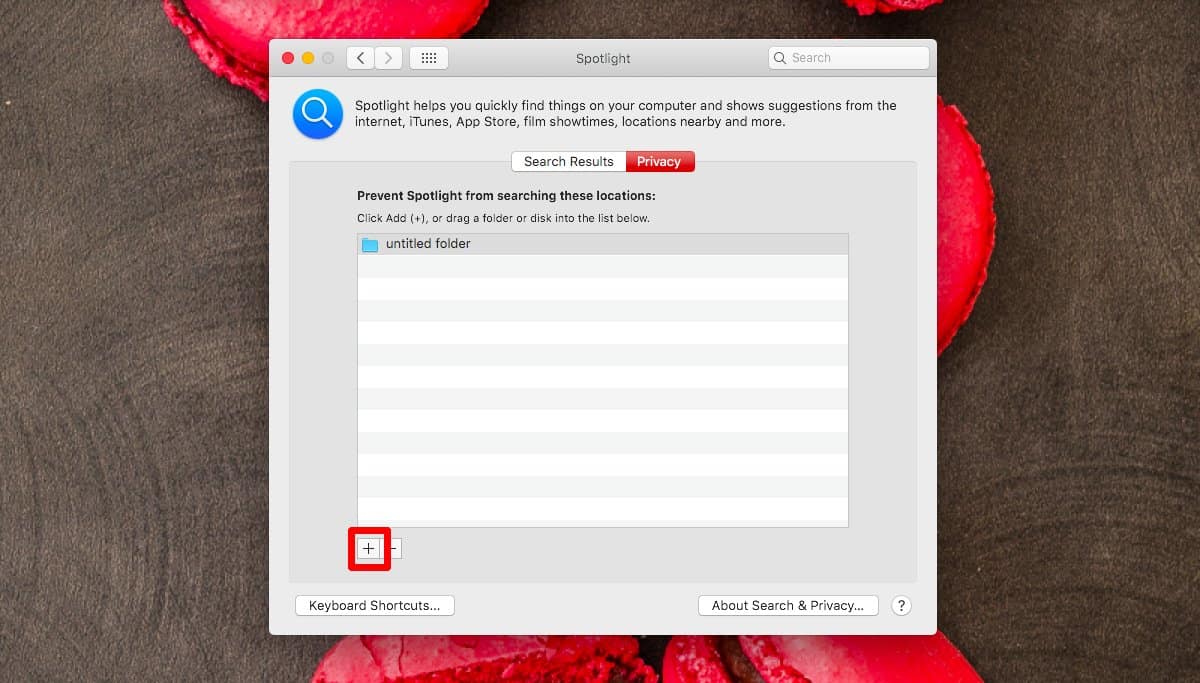
Selectați hard disk-ul Mac-ului dvs. sau SSD, indiferent de caztu ai. Nu selectați niciuna dintre sub-folderele sale. Selectați întreaga unitate și apoi faceți clic pe Alegeți. Confirmați că doriți să adăugați unitatea în lista fără index pentru Spotlight.
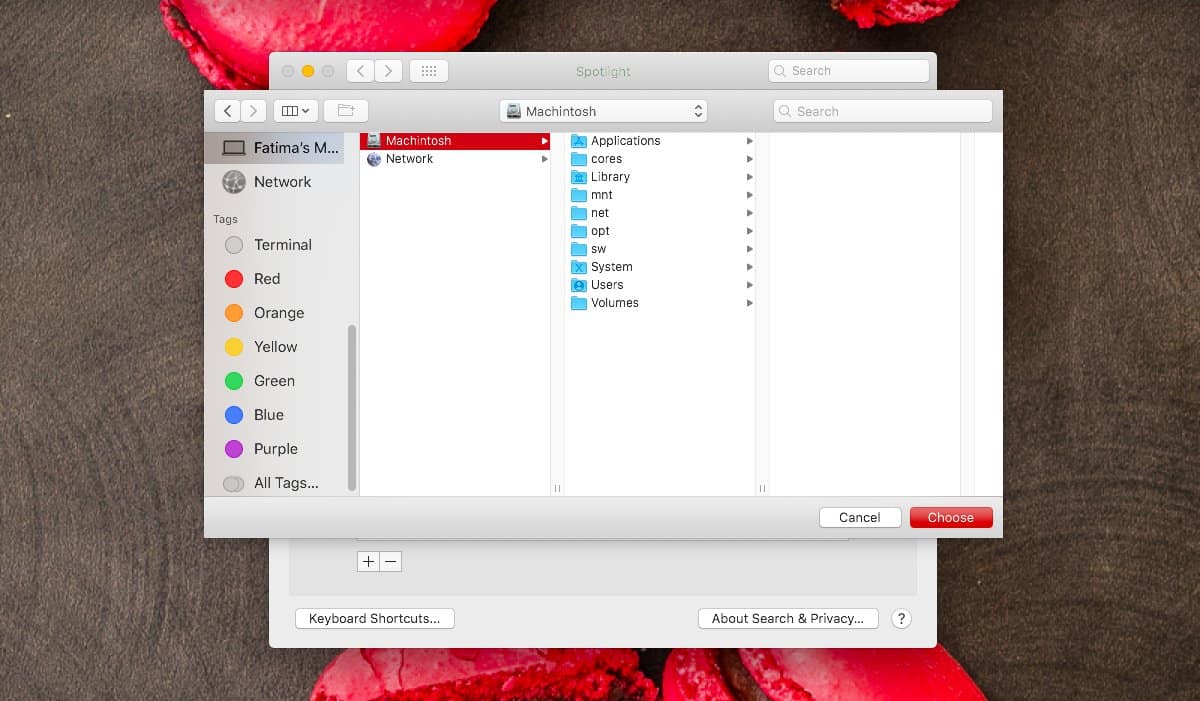
După ce a fost adăugat, acordați câteva minutefaptul că Spotlight poate curăța fișierele din indexul său. Este o idee bună să reporniți sistemul în acest moment. În plus, dacă intenționați să mutați o mulțime de fișiere pe Mac, acum este un moment bun pentru a le adăuga.
După ce porniți din nou în sistem, deschidețiAplicații System Preferences din nou și accesați preferințele Spotlight. Reveniți la fila Confidențialitate, selectați hard disk-ul (sau SSD) și faceți clic pe butonul minus din partea de jos pentru a-l elimina din lista de excludere.
După ce ați terminat, Spotlight va începeindexează-ți din nou toate fișierele. Acest lucru va dura timp și bara „Indexare” va apărea când deschideți Spotlight, dar în cele din urmă va dispărea după un timp când indexarea este completă.
Spotlight nu este imun la problemeeste una dintre cele mai bune funcții de căutare pe care le veți găsi pe un sistem de operare desktop. Uneori nu reușește să indexeze fișierele și nu este în stare să găsească nimic, sau nu poate afla ce aplicații să vă arate ca fiind cele mai reușite. Funcția nu are probleme, dar veți găsi că sunt ușor de remediat în majoritatea cazurilor. Rareori utilizatorii trebuie să recurgă la orice drastic, cum ar fi resetarea completă a unui Mac. Adesea, o actualizare macOS va rezolva problema, astfel încât este posibil să fiți nevoit să așteptați să fie disponibil și poate rezolva o mulțime care nu este în regulă cu sistemul dvs.













Comentarii